
Bu kılavuzda Gölge WordPress temasını kullanırken karşılaşabileceğiniz muhtemel durumlara açıklık getirilmeye çalışılmıştır. Aşağıdaki adımları takip ederek, temanızı demodaki hale getirebileceksiniz.
Temanızı normal bir WordPress temasını kurar gibi kurabilirsiniz. Kurulumda özel olarak ekstra bir ayar yoktur. Fakat temayı kullanabilmek için sunucunuzda PHP versiyonu en az 7.3 olmalı ve Ioncube son versiyon yüklü olmalıdır. Eğer bu şekilde değilse sunucunuzla iletişime geçip, bu ayarları kolayca yaptırabilirsiniz.
Eğer yeni bir WordPress kurulumu yapmış ve sitenizi birebir demodaki hale getirmek istiyorsanız temada dahili olarak gelen “Tek Tıkla Demo Kurulumu” özelliğinden faydalanabilirsiniz.
DİKKAT: Bu işlem sonrası tüm yazı, sayfa ve diğer tüm ayar/içerikleriniz silinecektir.
Bu işlemi yapabilmek için admin panelde bulunan Safirpanel → Safir Demo İçerik menüsüne tıklayın. Karşınıza gelen açıklamaları okuyarak butona tıklayın. Sunucunuzun hızına bağlı olarak bu işlem birkaç dakika içinde bitecektir. İşlem sırasında sayfayı kapatmayınız.
Temanız 4 adet menü desteğine sahiptir. Bunlar; üst, menü, ana menü, mobil menü ve alt menü olarak sıralanır.
Bu menüleri düzenlemek için WordPress admin panelinde Görünüm menüsü altında bulunan Menüler seçeneğini seçin.
İlk kurulumda bu menüler sizin için otomatik olarak oluşturulacaktır. Sizin yapmanız gereken her bir menüde görmek istediğiniz elemanları eklemek olacak. Eğer mobil menüyü aktif etmezseniz masaüstü ve mobilde de anamenü gösterilir.
Ayrıca tüm menü alanları ikon desteklidir. Menü düzenleme sayfasında ikon seçimi alanından kolayca ikonlarınızı seçebilirsiniz. Dilerseniz öntanımlı ikonlara ek olarak kendi ikonlarınızı da sisteme ekleyebilirsiniz. Bunun için tema klasöründe yer alan icons klasöründeki bilgi dosyasına göz atabilirsiniz.
Safirpaneldeki ilgili açıklamalara ek olarak aşağıdaki püf noktalarını da dikkate alınız:
Script Ayarları: Sitenize herhangi bir kod eklemeniz gerektiğinde tema dosyalarına müdahale etmenize gerek kalmadan Safirpaneldeki Script Ayarları bölümüne ilgili kodlarınızı ekleyebilirsiniz. Google Analytics kodunuzu da buradan ekleyebilirsiniz.
Resim Ayarları: Sitenizde bulunan resimleri yönetebileceğiniz alandır. Burada resimler için dilerseniz öne çıkan görsel dilerseniz özel alan kullanabilirsiniz. Ayrıca resim en/boy oranını buradan ayarlayabilirsiniz.
Reklam Ayarları: Masaüstü ve mobil reklamlarınızı ayrı ayrı buraya yazınız. Boş bıraktıklarınız sitede görünmeyecektir. Ayrıca Görünüm->Bileşenler bölümünden reklam bileşeni ile de anasayfa ve sidebara reklam ekleyebilirsiniz.
Diğer Ayarlar: Safirpanelde bulunan diğer ayarları (reklam ayarlar, renk tercihi vs.) kendinize göre yapınız.
Gölge WordPress Teması belirli bir eklentiyi zorunlu olarak yüklemenizi gerektirmez. Bununla birlikte aşağıdaki eklentileri kullanmanızı tavsiye ediyoruz:
All in One SEO Pack Eklentisi: Daha gelişmiş SEO ayarları için bu veya benzer eklentileri kullanabilirsiniz.
WP-Postviews Eklentisi: Temanızda eklentisiz bir hit sayfa sistemi bulunmakla birlikte, eğer isterseniz daha gelişmiş olan bu eklentiyi kurabilirsiniz. Bu eklenti kurulu ise hit bilgileri eklentiden alınacak ve en çok okunan yazılar gibi bölümler ona göre gösterilecektir.
Cache Eklentisi: Temanızda dahili bir cache sistemi bulunmaktadır. Yüksek hitlerde bu sistem yetersiz gelirse site hızınızı arttırmak amacıyla WP Super Cache, WP Fastest Cache veya W3 Total Cache eklentilerinden birini kullanabilirsiniz. Eğer sıfırdan kurulum yapıyorsanız, sorun olmaması açısından Cache eklentisini en son kurabilirsiniz. Varolan bir siteye kurulum yapıyorsanız ve cache eklentiniz zaten varsa, tüm ayarlar bittiğinde mevcut önbelleği temizlemenizde fayda olacaktır.
Varolan bir sitede temayı kullanacak iseniz, artık ihtiyacınız olmayan eklentileri pasif etmenizin site hızına olumlu etkisi olacaktır.
Temanız bileşen destekli olup, anasayfayı istediğiniz gibi oluşturabilir, sidebara da istediğiniz bileşeni ekleyebilirsiniz. Temanızdaki Sekmeli Kategoriler bileşeni sadece anabölüme eklenebilmektedir. Diğer özel bileşenleri hem anabölüm hem de sidebara ekleyebilirsiniz. Ayrıca dilerseniz mobil sidebar alanına da bileşenler ekleyerek mobilde ayrı bir anasayfa oluşturabilirsiniz. Ek olarak safirpanelden sidebarları mobilde gizleyebilirsiniz.
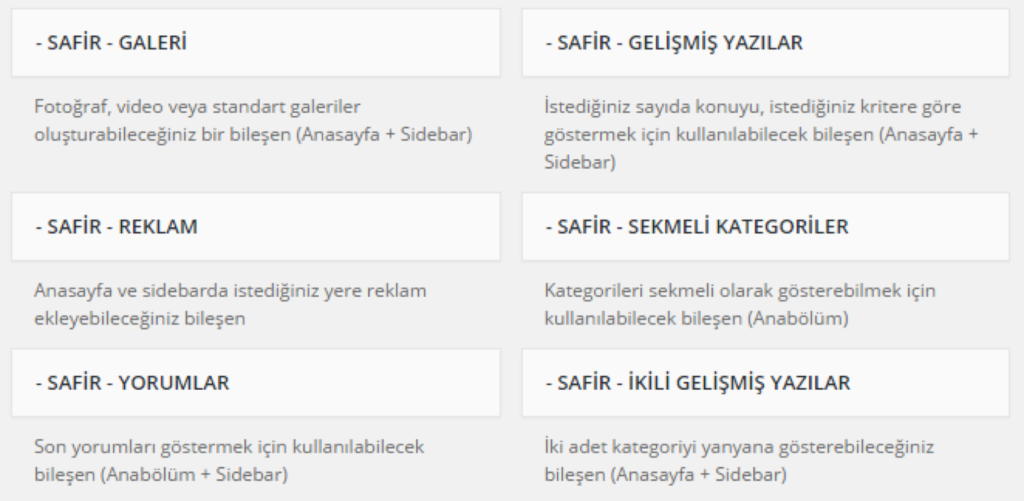
Herhangi bir kategorideki yazıya fotoğraf galerisi ekleyebilirsiniz. Bunun için sırasıyla aşağıdaki adımları takip ediniz:
GÜNCELLEME: Temanın v2 versiyonundan itibaren Gutenberg’in default galeri bloğunu da kullanabilirsiniz.
1) Sitemin hızı ve SEO puanı neden düşük?
Site hız ve SEO puanınız olması gerekenden düşükse, kullandığınız eklentiler skorları negatif etkiliyor olabilir. Lüzumsuz olan bütün eklentileri pasif hale getirin.
2) Temayı etkinleştirirken beyaz sayfa/hata verdi?
Temayı kullanabilmeniz için sunucunuzda Ioncube bileşeni yüklü olmalıdır ve PHP versiyonu en az 7.3 olmalıdır. Eğer yüklü değilse sunucu firmanızdan yüklemelerini isteyebilirsiniz. Temayı etkinleştirmeden önce “Canlı Önizleme” seçeneğini kullanarak sorun olup olmayacağını önceden görebilirsiniz.
Not: Bu dökümanda bahsedilmeyen konular için öncelikle Safirpanel’deki ayarları kontrol ediniz. Yine de tema ile ilgili halledemediğiniz bir sorun olursa müşteri panelinizdeki teknik destek kısmından bize ulaşabilirsiniz.